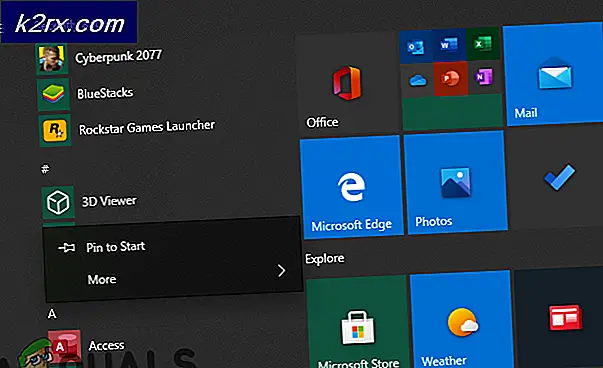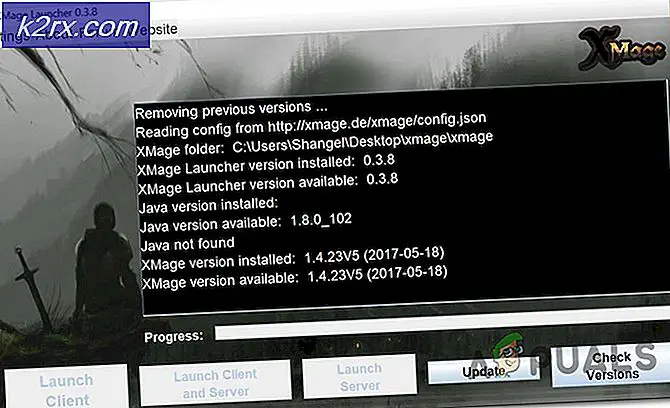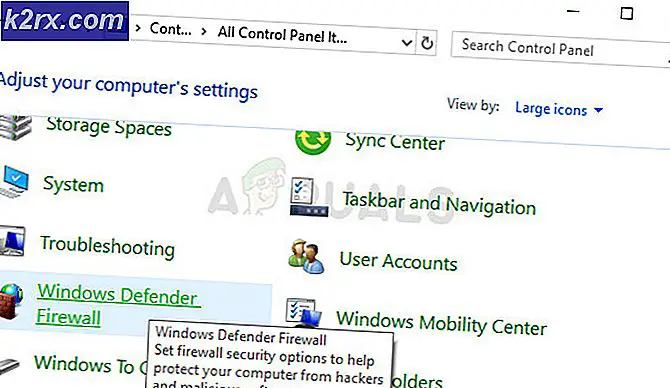Xiaomi Redmi Not 3 üzerinde Kayıp IMEI nasıl düzeltilir
Çoğu durumda, başarısız bir ROM flash veya başarısız güncelleme sırasında Redmi Note 3'ün IMEI numaranızı kaybedebilirsiniz. Her iki şekilde de, arama yapma ve metin gönderme veya oturum açma gibi hücresel hizmetleri kullanamazsınız. Bu olduğunda, IMEI'niz * # 06 # tuşladığınızda veya Ayarlar> Telefon Hakkında> Durum olarak 0 veya Boş olarak ayarlandığında.
Bu makalede, eksik IMEI'nizi, Xiaomi Redmi Note 3'ün Qualcomm ve Mediatek (MTK) sürümlerinde nasıl geri yükleyeceğiniz konusunda size yol göstereceğim. Telefonunuzun Qualcomm veya Mediatek'in CPU-Z'ye göre olup olmadığını kontrol edebilirsiniz.
Bu kılavuza devam etmeden önce, telefonunuzun kilidi açılmış bir bootloader ile çalıştırıldığından emin olun. Bunu TWRP (Qualcomm / MTK) kurarak ve ardından SuperSU'yu takarak yapabilirsiniz.
Yöntem 1: Snapdragon sürümünde IMEI geri yükleme
- Bu bağlantıya gidin ve rar dosyasını buradan indirin. PC'nizde ayıklayın ve Qualcomm QPST Tool, IMEI Converter ve adb dosyalarını içeren üç dosya bulacaksınız.
- Qualcomm QPST Aracı'nı kurun
- Telefonunuzda Ayarlar> Hakkında'ya gidin ve 8 defa yapı numarasına dokunun. Ayarlar> Geliştirici Ayarları'na geri dönün ve USB Hata Ayıklama Modunu açın .
- Ayıkladığınız dosyadaki adb klasörüne gidin, vardiya tutun ve boş bir alana sağ tıklayın ve burada Komutu aç penceresini seçin.
- Komut isteminde, adb kabuğunu yazın (ekranınızda gelen herhangi bir istemi kabul edin)
su (Ekranınızda gelen herhangi bir Süper Kullanıcı istemi istemini kabul edin)
setprop sys.usb.config diag, adb Artık telefonunuzun tanı modunda olması gerekir. PRO TIP: Sorun bilgisayarınız veya dizüstü bilgisayar / dizüstü bilgisayar ile yapılmışsa, depoları tarayabilen ve bozuk ve eksik dosyaları değiştirebilen Reimage Plus Yazılımı'nı kullanmayı denemeniz gerekir. Bu, çoğu durumda, sorunun sistem bozulmasından kaynaklandığı yerlerde çalışır. Reimage Plus'ı tıklayarak buraya tıklayarak indirebilirsiniz. - C: \ Program Files (x86) \ Qualcomm \ QPST \ bin \ QPSTConfig.exe (64 bit sistemler için) veya C: \ Program Files \ Qualcomm \ QPST \ bin \ QPSTConfig.exe'de bulunan QPST Yapılandırmasını açın (32 bit için). sistemleri). Telefonunuz Aktif Telefonlar sütununun altında görünmelidir.
- İstemcileri Başlat> Yazılım İndirme üzerine tıklayın.
- Yedekleme sekmesine gidin ve QCN dosyanızın bir yedeğini oluşturun. Yedekleme, bir şeyle uğraşmanız durumunda her şeyi geri yüklemenize yardımcı olacaktır. QCN dosyasını geri yüklemeniz gerekirse, Geri Yükle sekmesine gidin ve yedeklediğiniz QCN dosyasını seçin.
- Telefon hala PC'ye bağlıyken, C: \ Program Files (x86) \ Qualcomm \ QPST \ bin \ RF_NV_Manager.exe (64 bit sistemler için) veya C: \ Program Files \ Qualcomm \ QPST adresinde bulunan RF NV Yöneticisini açın. \ bin \ RF_NV_Manager.exe (32 bit sistemler için).
- RF NV Yöneticisi'nde, Dosya> Desteklenen RF NV Öğelerini Oku'ya gidin . Listede 550 numaraya bakın. NV_UE_IMEI_I okur
- IMEI numaranızı girmeniz gereken pencerenin sağ tarafında 9 boş alan vardır. Bu alanlar yalnızca onaltılık değerleri alır, böylece daha önce ayıkladığınız klasördeki IMEI Dönüştürücüsünü kullanarak IMEI numaranızı hex'e dönüştürmeniz gerekir. IMEI'nizi telefonunuzun arkasında veya perakende ambalajında bulabilirsiniz.
Dönüştürülen hex IMEI'yi alan başına iki karakterde RF NC Manager alanlarına kopyalayın.
- Tüm kutular toplandıktan sonra NV yazın ve telefonu yeniden başlatın. Yeniden başlattıktan sonra * # 06 # tuşlayın veya IMEI numaranızın kullanılabilir olup olmadığını kontrol etmek için Ayarlar> Hakkında> Durum'a gidin.
Yöntem 2: MTK sürümünde IMEI geri yükleme
Bu Qualcomm sürümü ile karşılaştırıldığında oldukça basit bir süreçtir. Mediatek telefonları, IMEI modifikasyonlarına izin verme ve Qualcomm türevlerinden IMEI kaybına daha eğilimli olma eğilimindedir.
- Google Play Store'a gidin ve Chamelephon'u yükleyin.
- Uygulamayı başlatın ve istenirse kök erişimi verin. IMEI 1 ve IMEI 2 alanlarındaki IMEI'nizi olduğu gibi yerleştirin. Buraya dönüştürme yapmaya gerek yok.
- Yeni IMEI'leri uygula'ya dokunun, onaylayın ve ardından telefonunuzu yeniden başlatın. IMEI'nin şimdiki zamanını almalısın.
PRO TIP: Sorun bilgisayarınız veya dizüstü bilgisayar / dizüstü bilgisayar ile yapılmışsa, depoları tarayabilen ve bozuk ve eksik dosyaları değiştirebilen Reimage Plus Yazılımı'nı kullanmayı denemeniz gerekir. Bu, çoğu durumda, sorunun sistem bozulmasından kaynaklandığı yerlerde çalışır. Reimage Plus'ı tıklayarak buraya tıklayarak indirebilirsiniz.